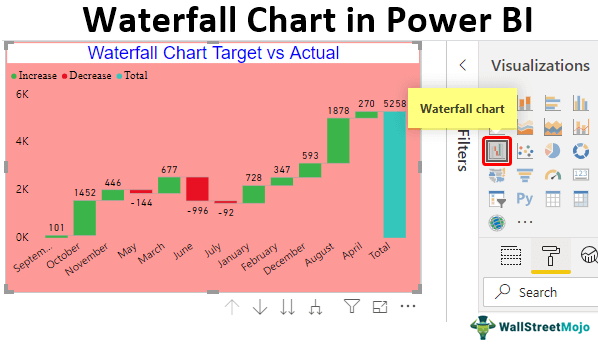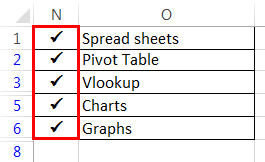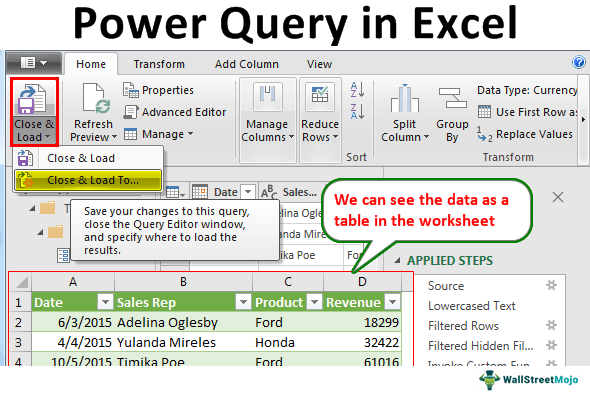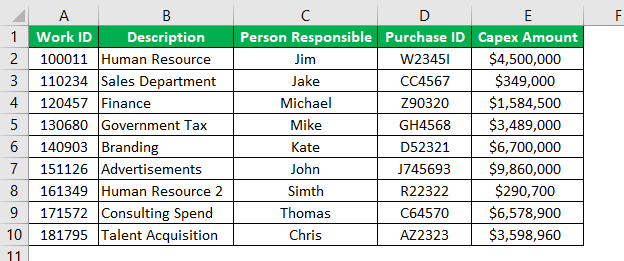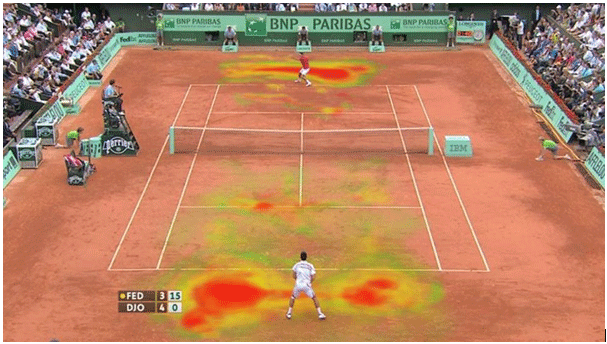Fungsi Terjemahan Excel
Excel Translate adalah fungsi yang membantu mengonversi kalimat atau kata apa pun dari satu bahasa ke bahasa lain. Ini tersedia di tab “Tinjau” di bawah bagian “Bahasa”. Namun, ada satu bagian penting yang perlu kita ingat. Excel memiliki pasangan bahasa untuk diterjemahkan, seperti bahasa Inggris ke bahasa Spanyol atau bahasa Inggris ke bahasa Prancis. Ada tiga pilihan terjemahan yang tersedia: kamus online, kamus tersedia saat diunduh, dan yang ketiga adalah terjemahan mesin.
Di mana Menemukan Fungsi Terjemahkan di Excel?
Fungsi “Terjemahkan” ditemukan di tab “Tinjau” MS Excel .

Anda pasti bertanya-tanya apa kegunaannya! Mari kita pahami dengan contoh berikut.
Contoh
Kami memiliki teks–
- “Apa ini” di Excel kami. Untuk memahami fungsi ini, kita harus mengklik “Terjemahkan” di tab “Tinjau” dan kemudian tekan “Aktifkan” (disorot dengan warna hijau).
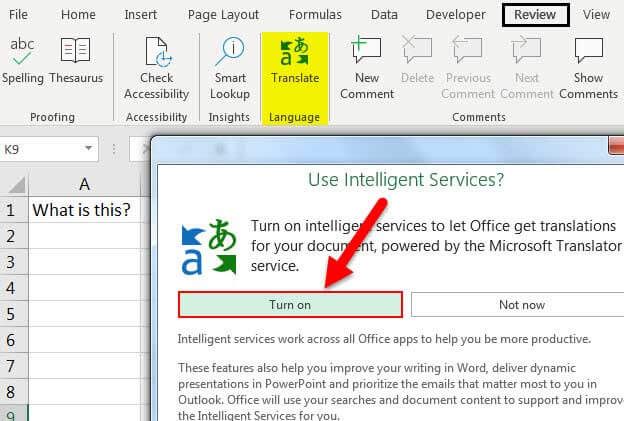
- Saat kami melakukan tugas di atas segera, kami menemukan layar berikut.
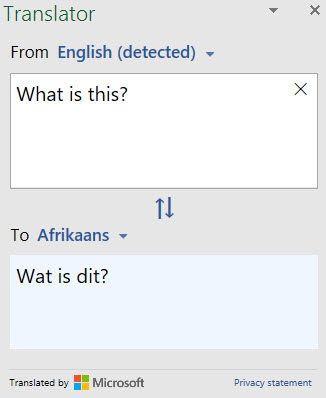
- Ada berbagai bahasa yang dapat dipilih, seperti yang ditampilkan pada tangkapan layar di bawah. Bahasa ditampilkan menurut abjad, dan bahasa terakhir adalah “Yucatec Maya”. Ada ratusan bahasa untuk dipilih.
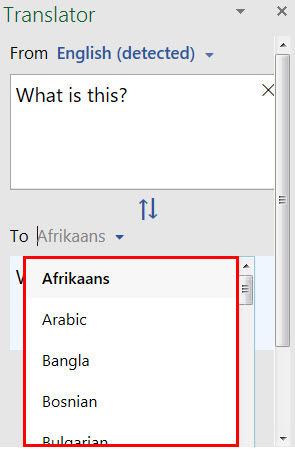
- Fungsi “Terjemahkan” juga dapat menukar “Ke” dan “Dari”, seperti yang ditunjukkan pada gambar di bawah.
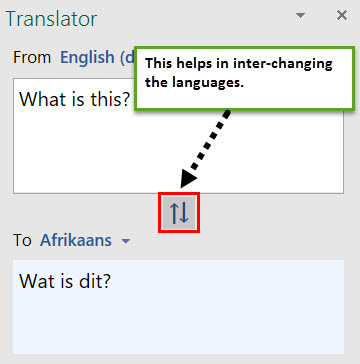
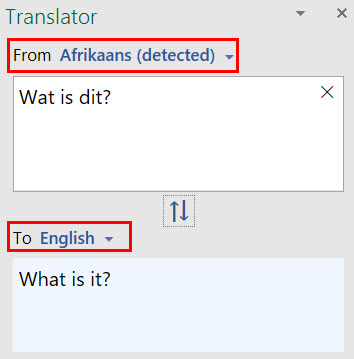
Biarkan kami memeriksa pikiran Anda! Pertama, Anda pasti bertanya-tanya apakah kami juga bisa google kalimat pendek; lalu, apa kegunaan Excel translate sebenarnya?
Nah, inilah jawabannya.
- Misalkan kita memiliki kalimat panjang – “Hai Amme, Nama saya Animisha. Saya di sini untuk membantu Anda dengan pekerjaan Anda. Jika kami mencoba mencari kalimat yang begitu panjang di Google, Google mungkin akan mendapatkan berbagai saran. Namun, kami memerlukan perangkat lunak instan yang secara otomatis mengubah bahasa asing menjadi bahasa Inggris atau bahasa lokal agar dapat segera dipahami.
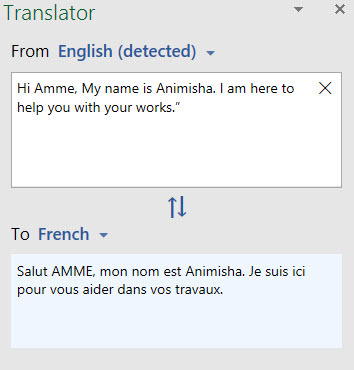
Tambahkan Fungsi Terjemahan Excel di Bilah Alat Akses Cepat
Jika kita harus menggunakan konversi bahasa secara rutin, kita dapat membuat shortcut di Excel agar mudah diakses.
Pertama-tama kita harus pergi ke “File” dan klik “Options ” , lalu pilih Quick Access ToolbarQuick Access ToolbarQuick Access Toolbar (QAT) adalah toolbar di Excel yang dapat dikustomisasi dan terletak di sisi kiri atas jendela. Ini memungkinkan pengguna untuk menyimpan pintasan penting dan mengaksesnya dengan mudah saat dibutuhkan.baca lebih lanjut.
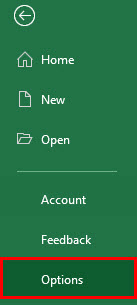
Di “Bilah Alat Akses Cepat”, di sisi kanan, kami memiliki opsi – “Pilih perintah dari ” , seperti yang ditunjukkan di bawah ini. Pertama, kita harus memilih “Review Tab”, lalu pilih opsi “Translate”.
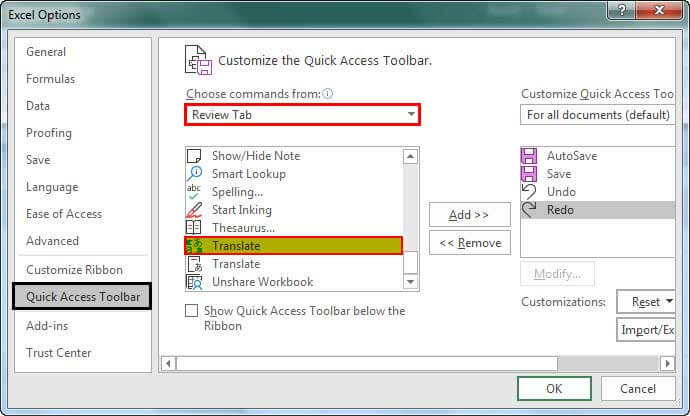
Setelah kami memilih “Terjemahkan”, klik “Tambah>>”.
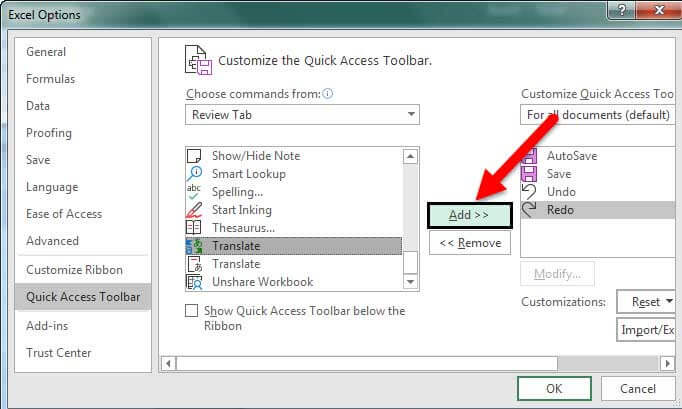
Segera setelah opsi “Tambah>>” ditekan, kami mendapatkan opsi “Terjemahkan” di panel sisi kanan, dan kami akan menekan “OK . “
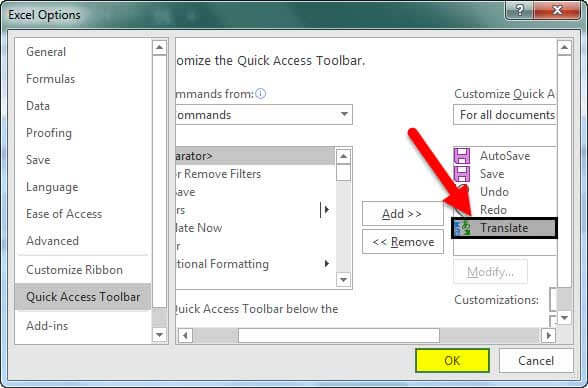
Setelah mengklik “OK” pada tab “Beranda” , opsi otomatis dari fungsi “Terjemahkan” akan tersedia di toolbar “Akses Cepat di excelToolbar Di ExcelToolbar, juga dikenal sebagai toolbar akses cepat, terletak di kiri atas -sebagian besar jendela excel dan hanya memiliki beberapa opsi secara default, seperti simpan, ulangi, dan batalkan. Namun, pengguna dapat menyesuaikannya sesuai keinginan mereka dan menambahkan opsi atau tombol apa saja untuk mempermudah mengakses perintah.baca lebih lanjut.
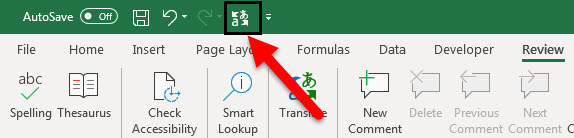
Penggunaan Penerjemah
Sekarang Anda pasti bertanya-tanya mengapa dan di mana itu digunakan secara luas?
Nah, jawabannya adalah sebagai berikut.
- Banyak perusahaan seperti BPO, farmasi, medis, dan perusahaan lain menangani produk dan permintaan mereka secara internasional. Fungsi “Terjemahkan” adalah penyelamat bagi industri semacam itu untuk menggunakan dan mendapatkan informasi yang andal. Selain itu, ia dapat menangani dan mengonversi banyak data sekaligus.
- Ini juga membantu melakukan survei untuk produk atau layanan baru dengan meminta ulasan pelanggan dari pasar tempat mereka perlu disiapkan.
Berikut adalah contoh survei pasar yang dilakukan untuk beberapa bisnis lini produk baru yang diuji dan dicoba oleh sepuluh orang agar lebih jelas. Ulasan mereka telah dipertimbangkan sebelum menciptakan pasar yang sebenarnya. Jadi, orang-orang dari seluruh dunia telah mengirimkan pemikiran dalam bahasa mereka secara tertulis. Dengan bantuan fungsi “Terjemahkan” Excel, kami dapat mengubah semua kata menjadi bahasa Inggris atau bahasa lain yang nyaman.
Berikut adalah daftar produk dan pelanggan dari berbagai belahan dunia beserta ulasannya berdasarkan selera dan penggunaan produk:
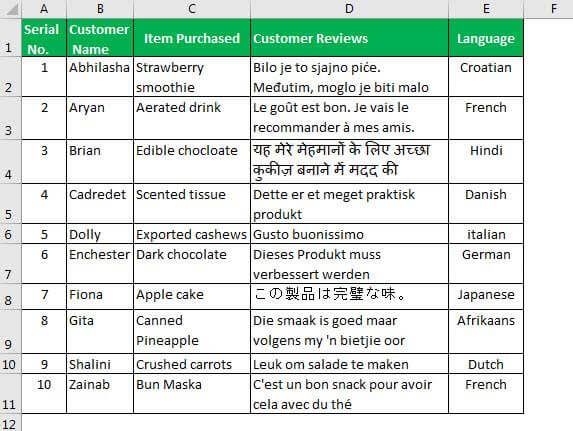
Dengan bantuan fungsi “Terjemahkan” Excel, kita dapat dengan mudah mengubahnya menjadi bahasa Inggris dan menyimpannya untuk referensi lebih lanjut. Kemudian, kita harus menerapkan prosedur yang disebutkan di atas satu per satu. Dan jawaban yang diinginkan adalah sebagai berikut:
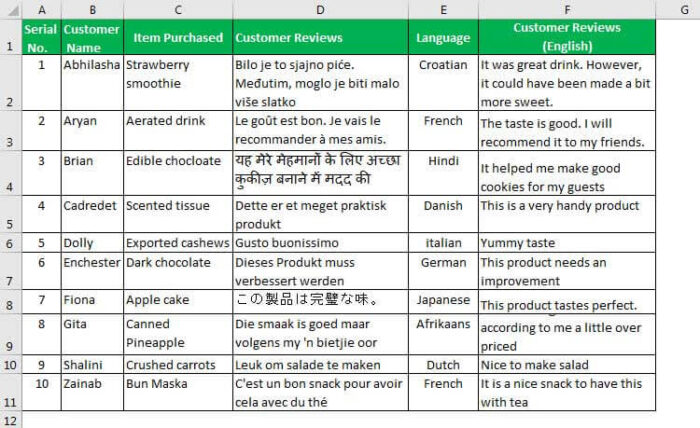
Di atas adalah contoh dari 10 konsumen. Namun, mungkin ada hampir seribu ulasan seperti itu setiap hari dalam skenario kehidupan nyata.
Artikel yang Direkomendasikan
Artikel ini telah menjadi panduan untuk Fungsi Terjemahan Excel. Di sini, kita belajar menerjemahkan teks ke berbagai bahasa menggunakan “Terjemahkan” di Excel dan cara menambahkan opsi “Terjemahkan” di “Bilah Alat Akses Cepat”. Anda dapat mempelajari lebih lanjut tentang fungsi Excel dari artikel berikut: –
- Apa itu Simbol Tanda Centang di Excel?
- Pemformatan Gaya Koma di Excel
- Apa itu Grup di Excel?